pc to Mobile Internet
পিসি থেকে ইন্টারনেট শেয়ার করুন আপনার WiFI সাপোর্টেড মোবাইল বা অন্য কোন ডিভাইসে
এই পোস্টটি শেয়ার করতে চাইলে :
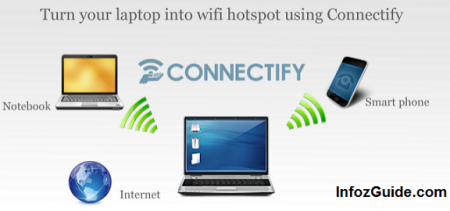
এবার পিসির নেট খুব সহজেই শেয়ার করতে পারবেন আপনার এন্ড্রেয়েড মোবাইল, ট্যাব এবং যে কোন ওয়াইফাইযুক্ত ডিভাইসে। কোন ডাটা কেবল এবং কোন প্রকার কেবল ছাড়াই নেট শেয়ার করতে পারবেন। পিসিতে ওয়াইফাই হটস্পট তৈরী করে এই নেট শেয়ার করা যায়। ওয়াইফাই হটস্পট দুইভাবে তৈরী করা যায়।
১। সফটওয়্যারের মাধ্যমে এবং
২। পিসিতে comand prompt প্রোগ্রামের মাধ্যমে
এখানে দু’টো পদ্ধতি নিয়েই সচিত্র আলোচনা করা হবে।
১। সফটওয়্যার এর মাধ্যমেঃ সফটওয়্যারের মাধ্যমে ওয়াইফাই হটস্পট তৈরী করাটা অনেক সহজ একটি প্রক্রিয়া। এক্ষেত্রে নির্দিষ্ট সফটওয়্যারটি ইন্সটল করেই পিসিতে বানিয়ে নিতে পারেন ওয়াইফাই হটস্পট। ইন্টারনেটে এসম্পর্কিত বেশকিছু সফটওয়্যার পাওয়া গেলেও Connectify Hotspot ই সবচেয়ে ভাল। প্রথমে সফটওয়্যারটি ডাউনলোড করে নিন এখান থেকে
সফটওয়্যারটি ইন্সটল করে চালু করুন। লক্ষ্য করুন আপনার হটস্পট টি অফ লাইন আছে, এবার আমরা Connectify সফটওয়্যার এর সেটিং এ যা যা করা দরকার তা নিচে দেওয়া হল।
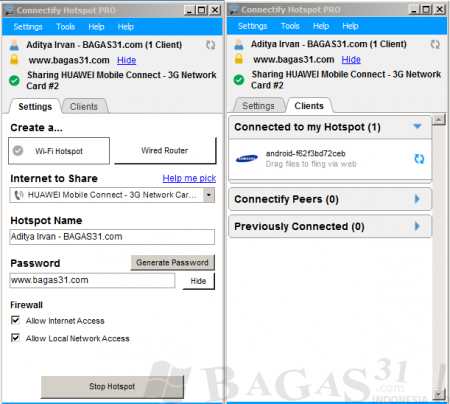
১। Hostpot Name: ( যে নামে ইন্টারনেট শেয়ার করতে চাইছেন সে নাম দিন)
২। Password : (এখানে আপনার ইচ্ছা মত Password দিন)
৩। Internet : (এখানে আপনি যে ইন্টারনেট টি শেয়ার করবেন তা সিলেক্ট করুন মানে আপনি যে ইন্টারনেট চালান এখানে সেটা দেখাবে এবং তা সিলেক্ট করে দিন, যেমন আমি Broadband চালাই তাই Broadband সিলেক্ট করেছি )
৫। এবার Start Hotspot এ ক্লিক করুন একটু অপেক্ষা করুন তারপর দেখুন আপনার হটস্পট টি চালু হয়ে গেসে।
এবার আপনার মোবাইল বা ল্যাপটপ এ Wirless Lan সার্চ দেন দেখুন আপনার হটস্পট টি পেয়েছে আপনার নামে( Hostpot name এ যে নাম লিখেছিলেন সে নামে পাবে) আপনার মোবাইল বা ল্যাপটপ এ ওয়াইফাই টি চালু করতে হলে দেখবেন password চাইতেছে আপনার password টি দেন (মানে আপনি Connectify এর password এ যে password দিয়ে ছিলেন সেটি দিন)।
এই সফটওয়ারে প্রতি ৩০ মিনিট পরপর নেট ডিস্কানেক্ট হয়ে যায়। সেক্ষেত্রে আপনাকে আবার স্টার্ট বাটনে ক্লিক করতে হবে। নিরবিচ্ছিন্ন কানেকশন পেতে হলে সফটওয়্যারের পেইড ভার্সন কিনতে হবে।
২। Command promot এর মাধ্যমেঃ এই পদ্ধতিটি একটু ঝামেলা সাপেক্ষ। কিন্তু এর সুবিধা হচ্ছে, এতে নিরবিচ্ছিন্নভাবে নেট কানেকশন পাবেন অর্থাৎ নেট ডিস্কানেক্ট হবেনা।
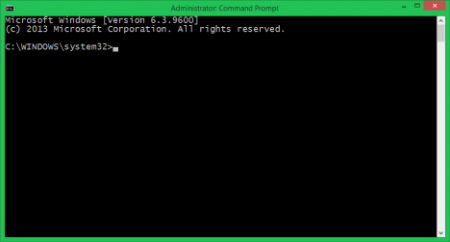
প্রথমে all programs থেকে Run as administrator দিয়ে Comand prompt চালু করুন। এবার নিচের লাইনটি লিখুন।
netsh wlan set hostednetwork mode=allow ssid=Hotspot key=7Tutorials
[লক্ষ করুন, ssid= হচ্ছে আপনার হটস্পট নেম। যে নামে ইন্টারনেট শেয়ার করতে চাইছেন সে নাম দিন। key= হচ্ছে পাসওয়ার্ড। এখানে আপনার পছন্দমত পাসওয়ার্ড দিন। তবে সেটি অবশ্যই কমপক্ষে ৮ লেটারের হতে হবে] লিখা শেষে এন্টার চাপুন। নিচের চিত্রের মত আসবে।
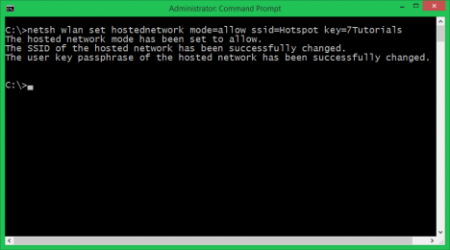
এখন আপনার পিসিতে ভার্চুয়াল এডাপ্টার তৈরী হয়েছে। যেটি ওয়ারলেস এক্সেস পয়েন্ট হিসেবে কাজ করবে। যাইহোক, এডাপ্টারটি চালু করার জন্য আরো একধাপ বাকি আছে। এবার নিচের লাইনটি লিখে এন্টার চাপুন।
netsh wlan start hostednetwork
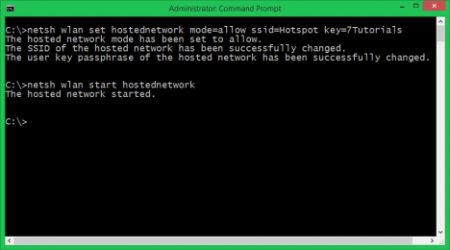
ভার্চুয়াল ওয়্যারলেস এডাপ্টার এখন চালু হয়েছে। Network and Sharing Center এ সেটি দেখতে পাবেন।
ব্যাস, এখানকার কাজ শেষ।
এবার network and shearing center ওপেন করুন। দেখুন এখানে hotspot নামে একটি ভার্চুয়াল নেটওয়ার্ক কানেকশন চালু হয়েছে। এতে এখনো ইন্টারনেট কানেকশন দেয়া হয়নি। কানেকশন দিতে নিচের কাজ গুলো করুন।
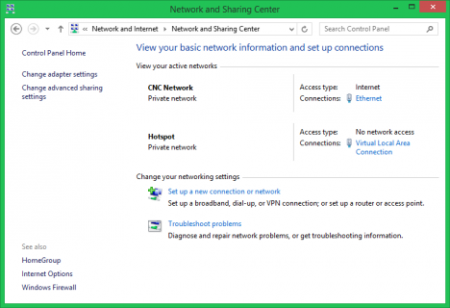
আপনার পিসিতে যে নেটওয়ার্কটি চালু আছে তার কানেকশন এ ক্লিক করুন।
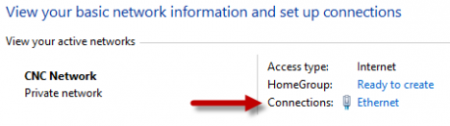
স্ট্যাটাস উইন্ডোর Properties এ ক্লিক করুন।
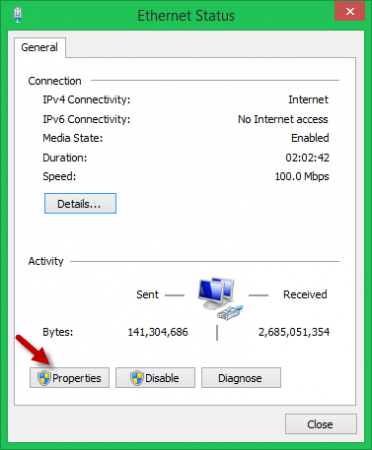
শেয়ারিং ট্যাবে ক্লিক করুন
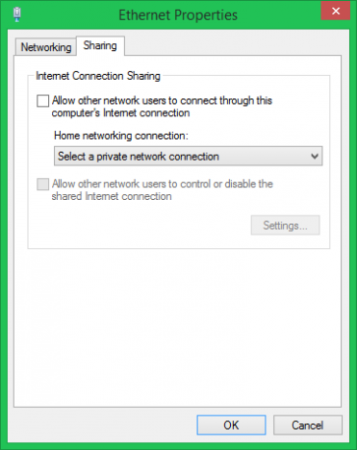
Allow other network users to connect through this computer's Internet connection বক্সটিতে টিক দিন।
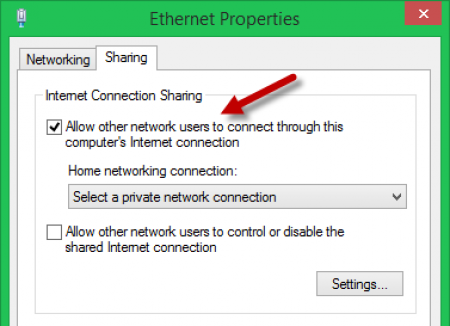
এখন যে নেটওয়ার্কটি শেয়ার করবেন সেটি সিলেক্ট করুন।
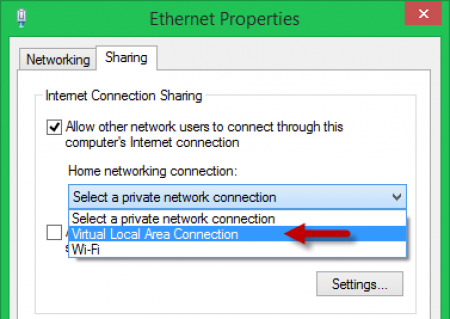
Close বাটনে ক্লিক করে network and shearing center এ ফিরে আসুন। লক্ষ্য করুন ভার্চুয়াল নেটওয়ার্ক এডাপ্টারটিতে এখন ইন্টারনেট এক্সেস আছে।
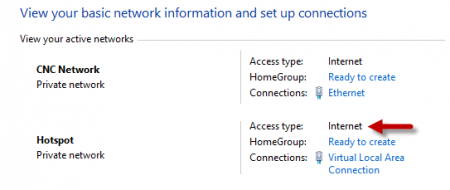
এবার মনের আনন্দে আপনার মোবাইল বা ল্যাপটপ এ ফ্রী নেট চালান।

Comments
Post a Comment